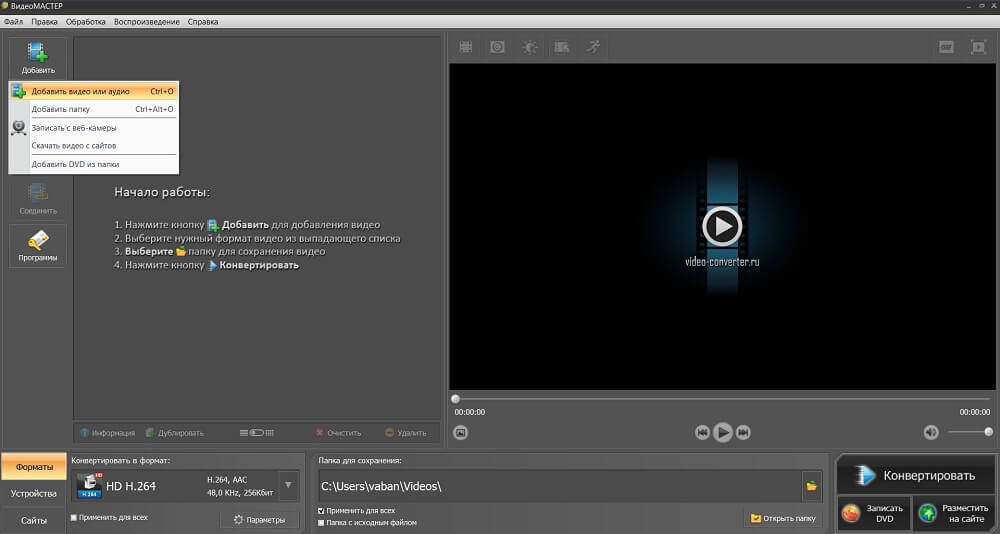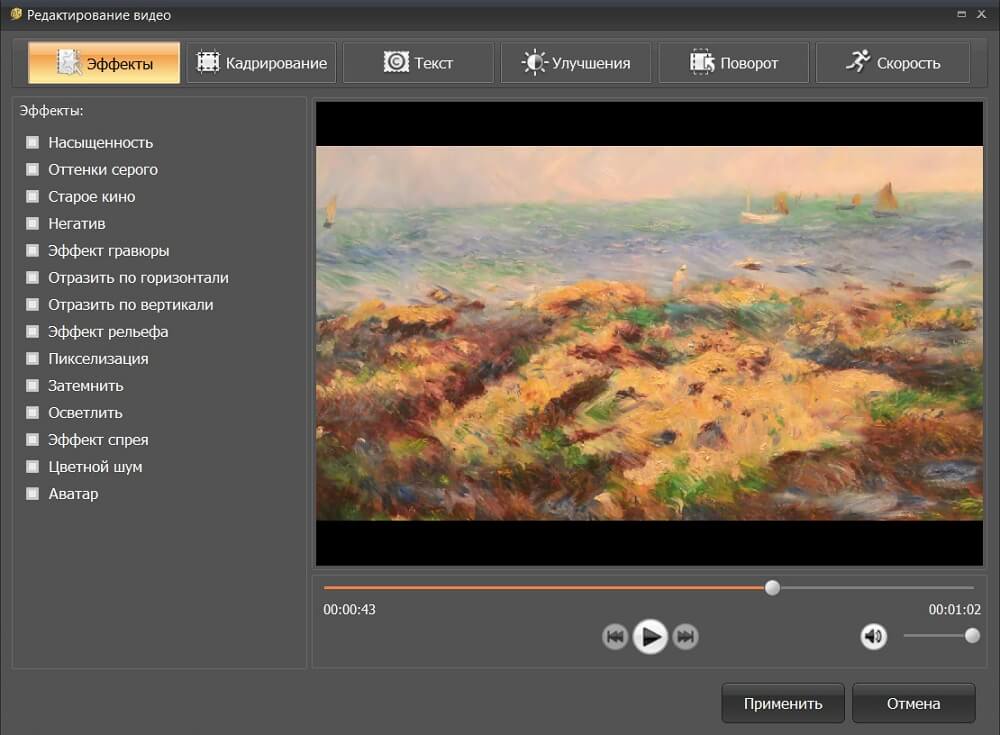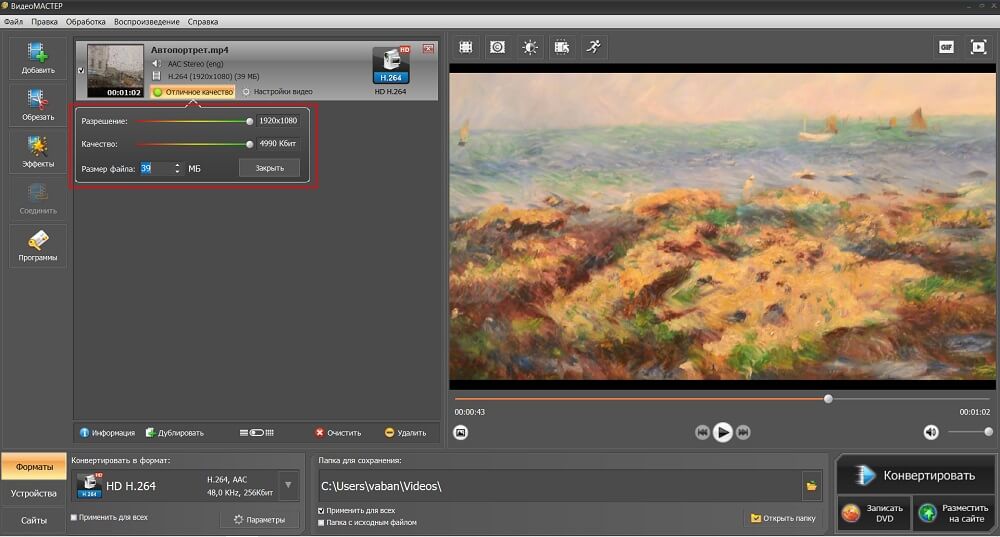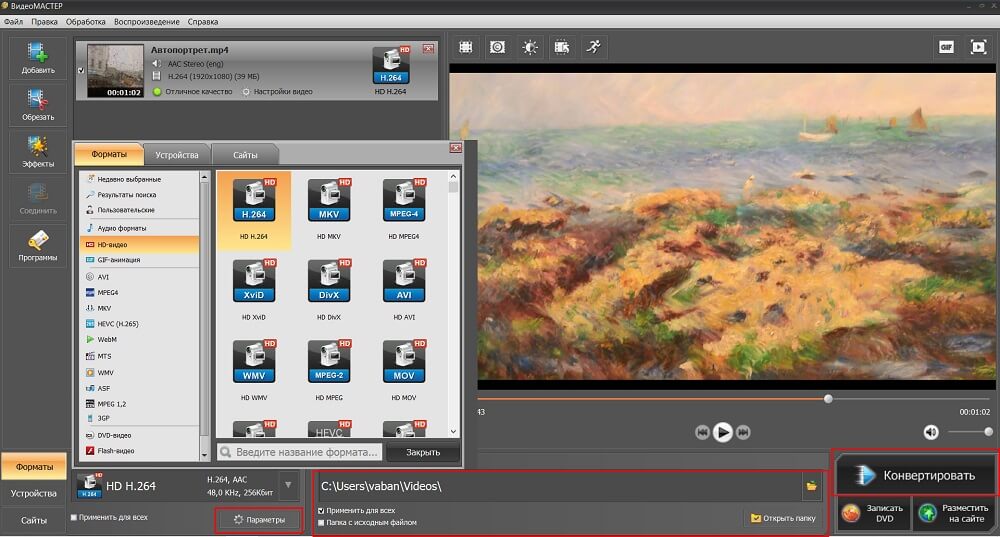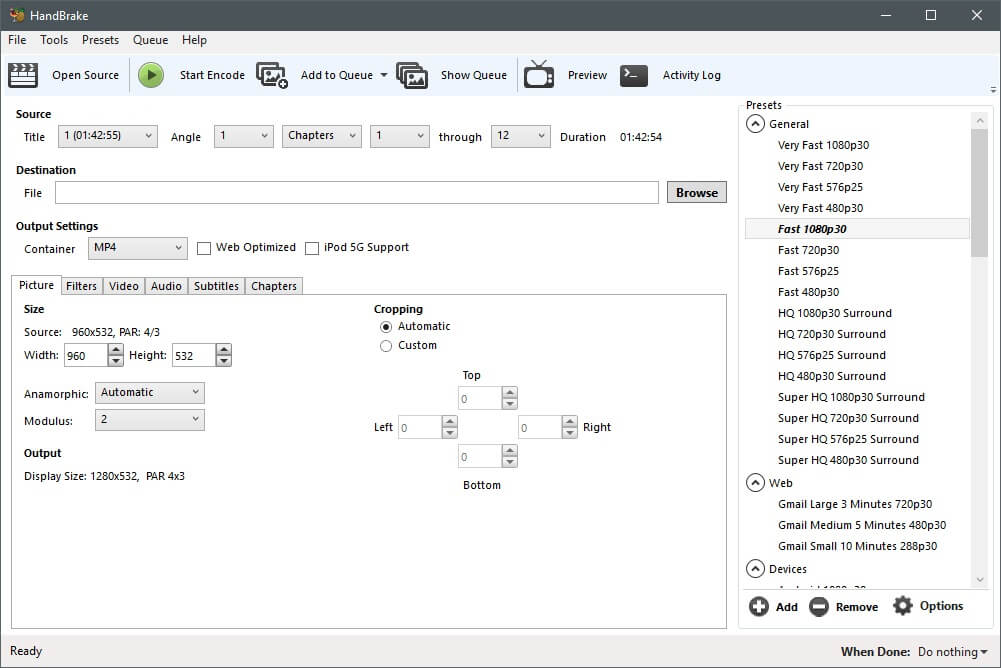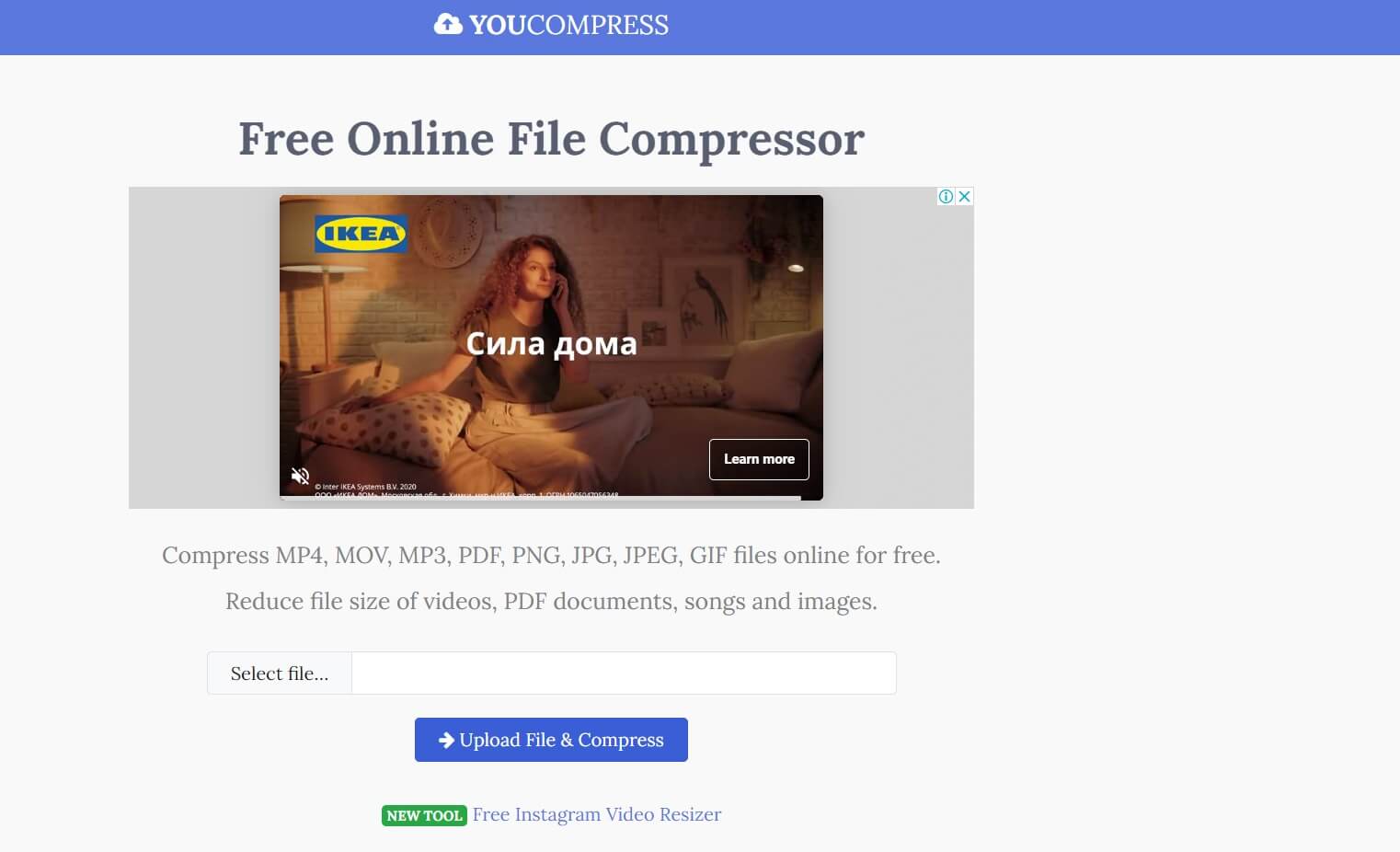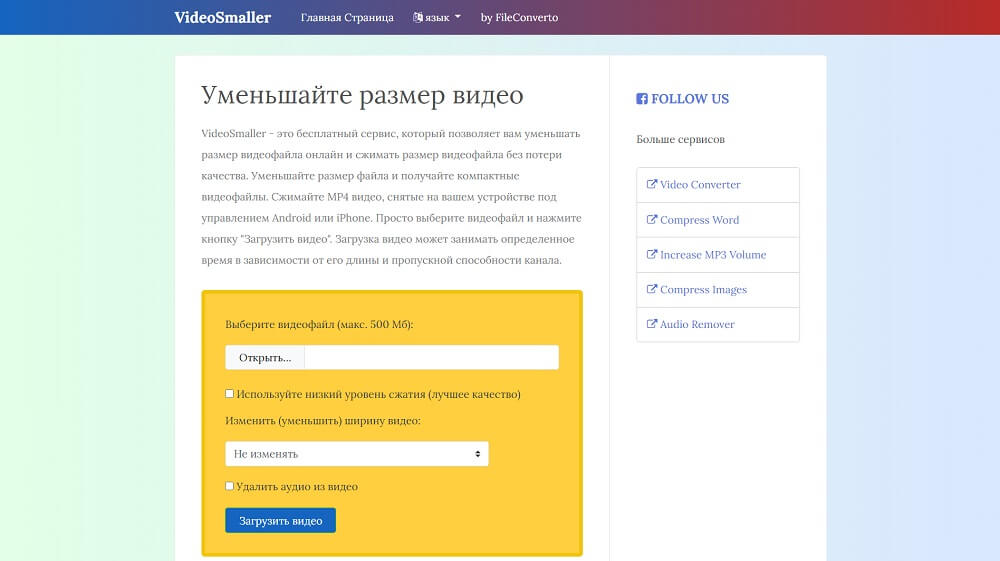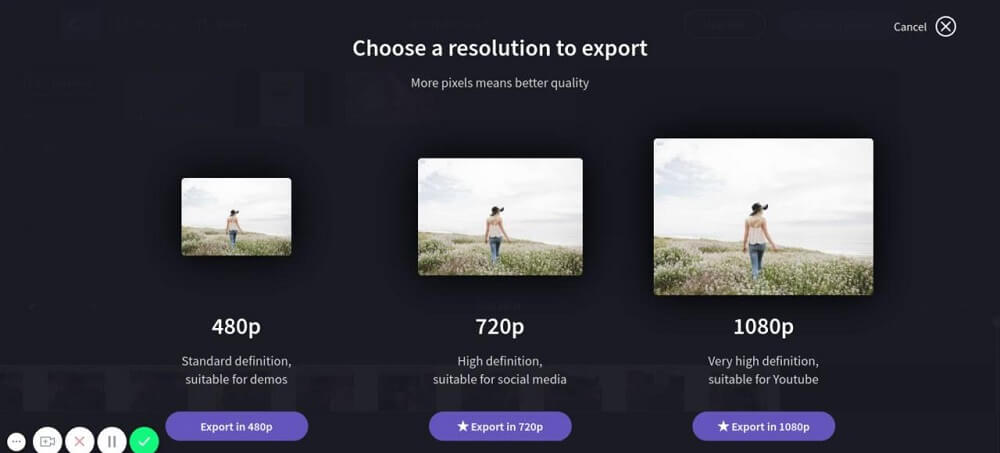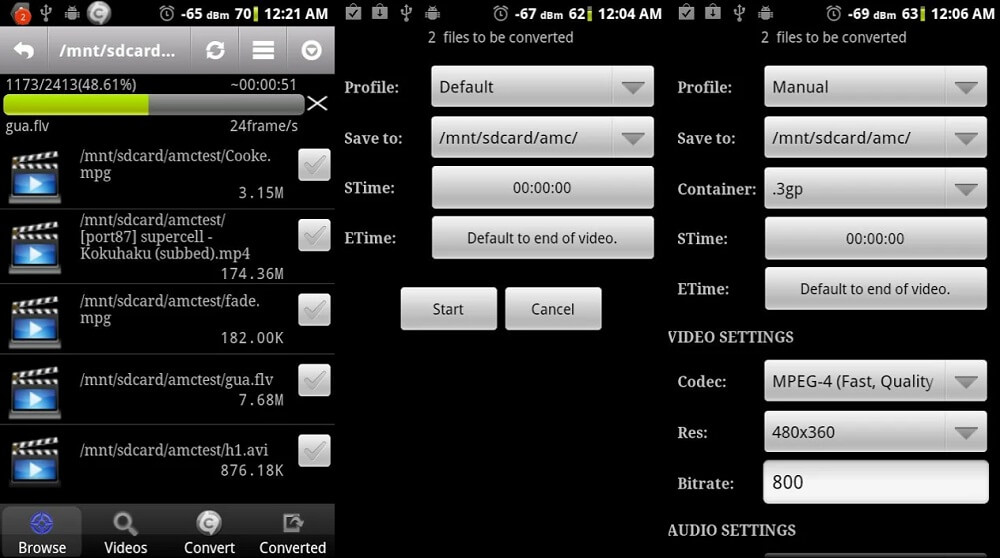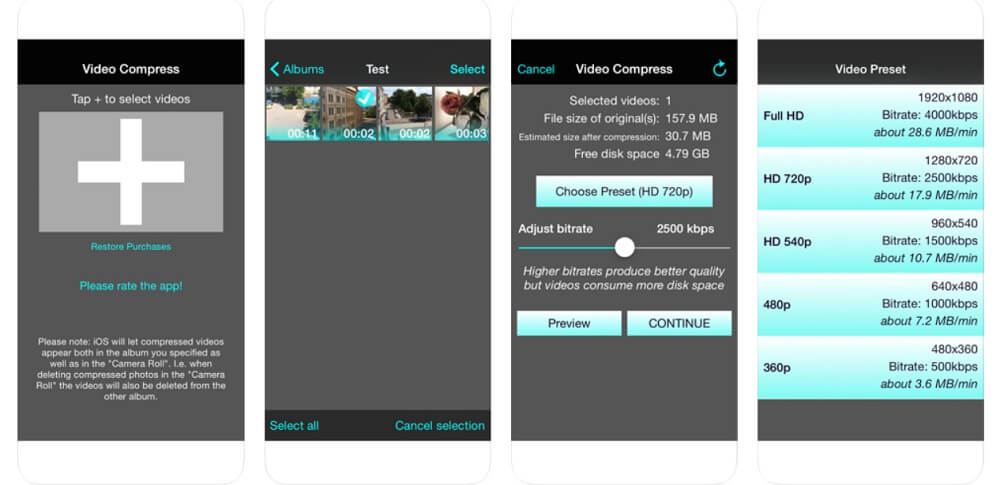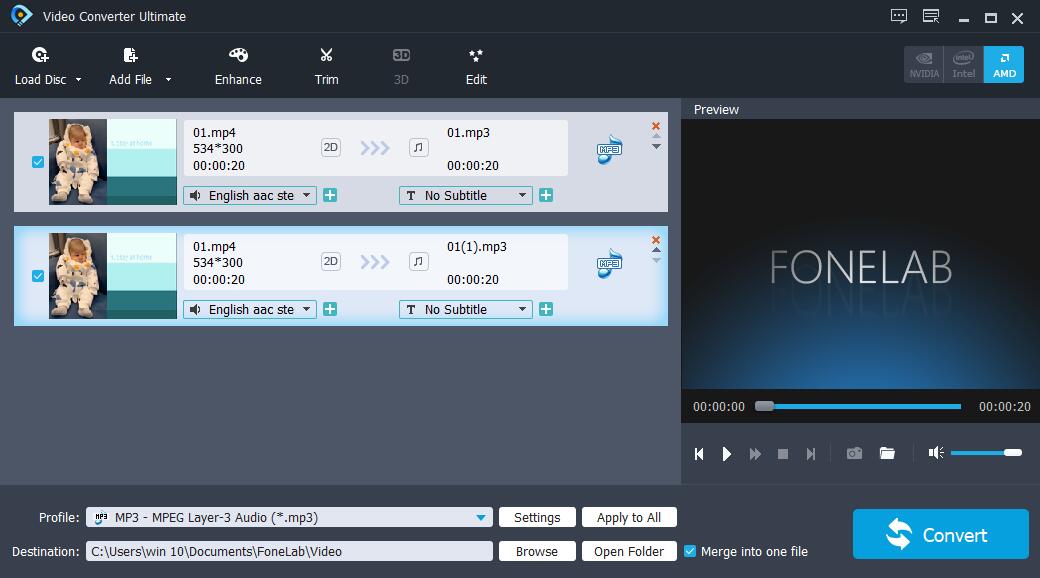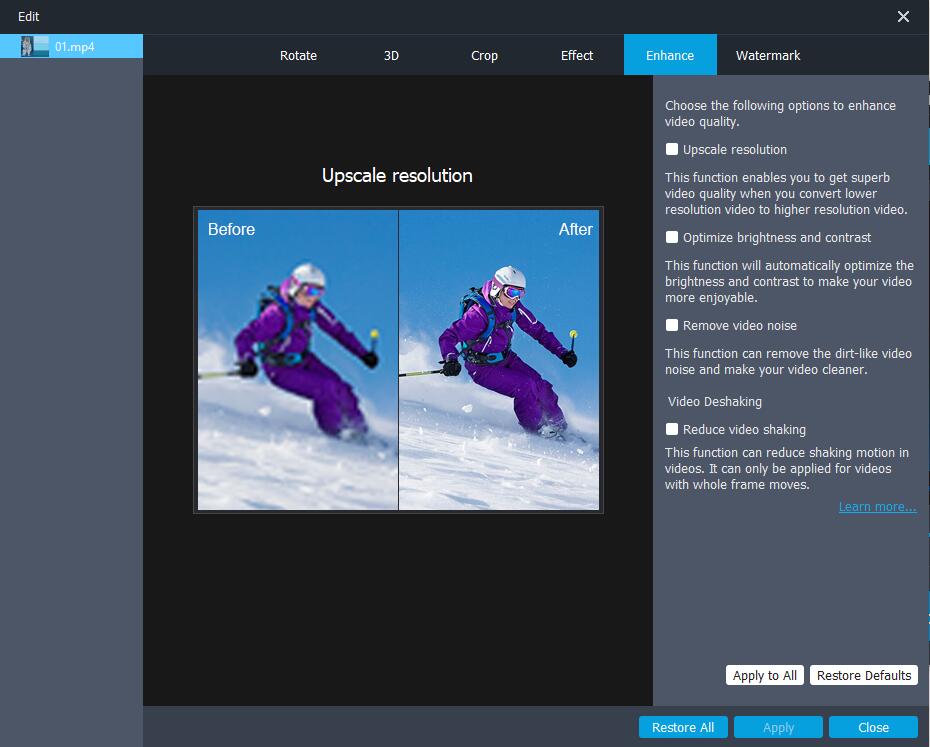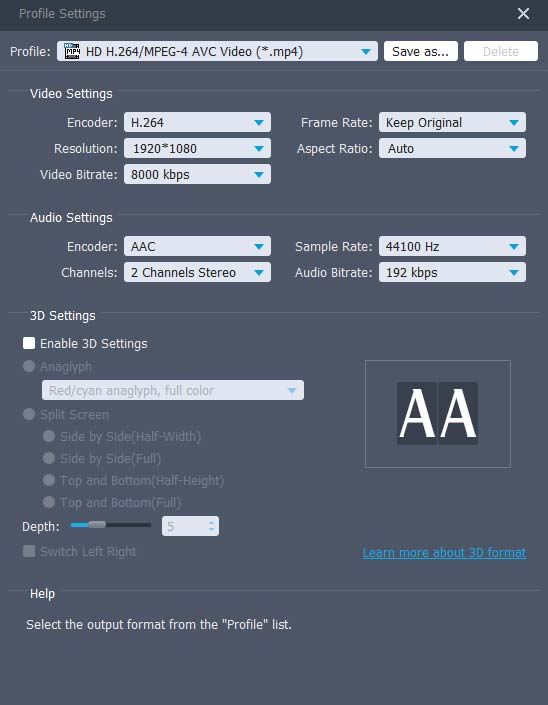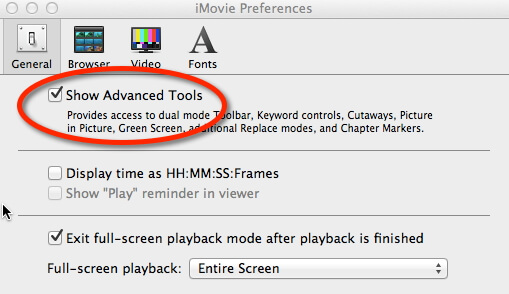Как сделать качество видео ниже
Как уменьшить размер видео без потери качества
С большими видеофайлами часто возникают проблемы. Например, они могут долго загружаться на сайты или не уместиться на флешку. Исправить возникшую ситуацию и скорректировать параметры клипа можно в специальных программах на ПК, в онлайн-сервисах или приложениях на смартфон. В этой статье мы расскажем, с помощью каких ресурсов быстро и качественно лучше всего сжать видео.
Как уменьшить качество видео с помощью программ
Компьютерный софт предлагает больше всего функций и возможностей.
ВидеоМАСТЕР
Самый удобный вариант — программа для сжатия видео без потери качества ВидеоМАСТЕР. С ее помощью можно отредактировать видео и аудиосопровождение.
Посмотрите видеоурок, чтобы узнать больше о работе в программе:
Чтобы сжать видео в программе, выполните 4 шага:
1. Установите приложение. Скачайте конвертер с нашего сайта и запустите установщик. После завершения обработки откройте программу.
2. Импортируйте видеоматериал. Нажмите на кнопку «Добавить» и выберите подходящее действие. Вы можете загрузить документ с компьютера, добавить папку, записать ролик с веб-камеры, скачать клип из интернета или использовать материал с DVD-диска.
Для загрузки видеоматериала нажмите сочетание клавиш Ctrl+O
3. Обработайте ролик. Вы можете скорректировать видеоклип: обрезать начало или конец, вырезать лишнее, разделить фильм на несколько частей. Также ПО позволяет добавить эффекты, кадрировать видеоряд, разместить текст, произвести базовые улучшения.
Можно повысить насыщенность, сделать кадр черно-белым или оформить эффект гравюры
4. Уменьшите объем видео. Нажмите на кнопку «Отличное качество», расположенную под названием файла. Измените разрешение кадра или снизьте качество. Если необходимо установить определенный размер, введя необходимое значение в соответствующем поле.
Для воспроизведения кинофильма на мобильном устройстве лучше всего снизить значения соотношения сторон
Для большего контроля конвертации в нижней части интерфейса выберите подходящий формат, устройство или сайт. Коснитесь кнопки «Параметры» и настройте изменения. После укажите папку и кликните «Конвертировать».
Результат можно записать на DVD или разместить в интернете
HandBrake
Еще одним вариантом уменьшить размер видео — воспользоваться конвертером HandBrake. Он предлагает предустановки для экспорта, пакетную обработку и готовые видеофильтры. Handbrake доступен как для Mac, так и для Windows. Он не требует установки и открывается с помощью скачанного файла.
Интерфейс HandBrake доступен только на английском языке
Уменьшить размер видео онлайн
Существуют различные сервисы для сжатия видео без потери качества в браузере. Такие конвертеры не требуют загрузки или установки и работают напрямую из браузера. Однако онлайн-инструменты имеют свои ограничения по многим аспектам: максимальная величина файла, отсутствие пакетной конвертации, скорость обработки. Также они не предлагают функций для видеомонтажа.
YouCompress
Бесплатный онлайн-ресурс, позволяющий сжать видео без потери качества онлайн. В нем также можно обработать медиафайлы различных типов и форматов: песни, PDF, изображения и другие. Тут не нужно регистрироваться, также после завершения обработки на результате не будет размещен водяной знак.
Процесс конвертации прост, вам нужно добавить файл и нажать кнопку сжатия. Обработанные данные можно скачать из интерфейса. После завершения процесса есть возможность удалить данные с сервера.
Из минусов можно отметить, что сайт YouCompress не имеет русскоязычную версию. Также в нем нельзя обработать несколько файлов одновременно.
YouCompress подготавливает работу для публикации в социальных сетях
VideoSmaller
С VideoSmaller вы можете уменьшить размер видео без потери качества онлайн. Веб-приложение поддерживает видеоформаты MP4, MOV, AVI и MPEG и объем медиафайла до 500 МБ. Сжатые данные можно передать через Интернет и хранить на компьютере.
Для начала работы перейдите на сайт и открыть документ с компьютера. Для создания высококачественного клипа используйте низкий уровень сжатия. Также можно изменить ширину картинки и удалить аудио. Затем нажмите «Загрузить» и сохраните итог на ПК.
VideoSmaller — бесплатный ресурс на русском языке
Clipchamp
Как сжать видео для Ютуба? Примените Clipchamp, который позволяет обрабатывать неограниченное количество файлов. Для начала работы потребуется пройти регистрацию и выполнить вход в систему. Благодаря интуитивно понятному интерфейсу ресурс прост и удобен в использовании, также в нем доступны готовые профили сжатия. Недостатком является то, что итоговые данные имеют водяной знак.
Clipchamp предлагает разные установки: 480p, 720p и 1080p
Как сжать видео на Android/iPhone
При необходимости вы можете обработать видеоролик на своем смартфоне. Для этого потребуется специальное приложение на Android или iPhone.
Android
В магазине Google Play доступно множество программных обеспечений, которые могут уменьшить качество видео. Лучше всего сделать это в Video Converter. Он доступен в двух версиях: Lite и Pro. Платная версия поставляется с готовыми профилями конвертации. После того, как вы выбрали видеофайл, есть вариант сразу указать необходимый размер и быстро выполнить преобразование. В базовой версии можно вручную настроить объем:
Каждый параметр в Video Converter можно изменить
iPhone
Как сжать MP4, применяя программное обеспечение?
Пресеты делятся по разрешению: Full HD, 720, 540, 480 и 360
Заключение
Теперь вы знаете, как уменьшить разрешение видео с помощью различных способов. Удобней всего работать на компьютере, используя установленное программное обеспечение. Так вы не будет зависеть от скорости интернет-соединения и ограничений в размере загружаемого видеофайла. Оптимальным решением будет ВидеоМАСТЕР. Он имеет интуитивно понятное меню на русском языке и позволит не только изменить объем документа, но произвести видеомонтаж. Скачайте конвертер прямо сейчас!
Как изменить качество видео на YouTube
При просмотре большинства видеороликов на площадке YouTube можно самостоятельно выбирать качество, в котором будет воспроизводиться данная видеозапись. Безусловно, каждый пользователь хочет смотреть видео в самом высоком качестве, которое только доступно.
Однако бывает так, что качество видеоролика не изменяется. Сегодня разберемся с возможными причинами, из-за чего может не изменяться качество видеозаписи. Помимо этого, я вам расскажу, как изменить качество видео в ютубе на компьютере и телефоне.
Почему качество видео не меняется?
Если у вас хотя бы раз бывало так, что вы пытаетесь повысить качество видеоролика, а он просто не прогружается, то это могло быть по этим причинам:
В том случае, если видеоролик не прогружается в желаемом качестве, лучше всего в настройках видео выбрать вариант качества – «автонастройка». При таком выборе интернет площадка YouTube самостоятельно подберет пользователя подходящее качество транслируемой записи.
Как настроить качество видео?
На интернет площадке YouTube достаточно просто изменить качество просматриваемого видеоролика. Чтобы это сделать, необходимо будет выполнить несколько простых действий. Ниже будет представлен правильный алгоритм действий для некоторых видов устройств.
На компьютере
Чтобы поменять качество видео на ютубе через персональный компьютер, придется действовать согласно такому порядку действий:
На телефоне
Множество пользователей предпочитают наслаждаться видеороликами на ютубе через своё мобильное устройство. Поэтому, ниже будет рассмотрен порядок действий по изменению качества видеозаписи через айфон и Android устройство.
Android
Если пользователь устройства с операционной системой Android захочет изменить качество видеозаписи в приложении YouTube, то ему необходимо будет проделать следующие действия:
iPhone
Через айфон тоже можно изменить качество видеоролика, опубликованного на платформе YouTube. Чтобы это сделать, понадобится выполнить несколько элементарных действий:
Мобильная версия (через браузер)
Выше были рассмотрены способы для официального приложения от интернет площадки YouTube. Если у пользователя нет такой программы, и он привык к просмотру ролик через мобильную версию сайта, то для изменения качества видеозаписи ему придется сделать такие действия:
Подводя небольшой итог сегодняшней инструкции, можно сказать, что в изменение качества видеозаписи на площадке YouTube нет ничего сложного. Пользователю нужно лишь знать правильный набор действий. Помимо этого, вы теперь узнали основные причины, по которым, вероятно, не получается изменить качество у конкретной видеозаписи на ютубе.
Я хочу знать, как улучшить качество видео. На самом деле у меня есть старое видео с плохой яркостью и шумом. Я предпочитаю настроить видео и удалить ненужный звук на заднем плане. Как я могу это сделать?
Как вы, возможно, знаете, существуют различные причины, которые могут привести к ухудшению качества видео, включая темное видео, шумный фон, размытое видео и многое другое. Если вам нужно улучшить качество видео, этот пост покажет вам 6 окончательных решений.
1. Повысить качество видео с помощью FoneLab Video Converter Ultimate
Конвертер видео FoneLab Ultimate это первая рекомендация для вас. Это больше, чем видео усилитель на Windows и Mac. Это также может помочь вам конвертировать видео и аудио форматы, объединить видео файлы, обрезать видео, обрезать аудио файл, удалить аудио фон из видеои т. д. Вы можете использовать его для редактирования видеофайлов в несколько кликов. Ниже как.
Шаг 1 Скачайте и установите программу на компьютер, затем запустите ее.
Шаг 2 Импортируйте видеофайл. Вы можете нажать Добавить файл выберите видеофайл и нажмите «Открыть». Или перетащите видеофайл из локальной папки в программу.
Шаг 3 Нажмите Усилить.
Шаг 4 Вы можете поставить галочку напротив Высококачественное разрешение, Оптимизация яркости и контрастности, Удалить видео шум or Уменьшить дрожание видео, нажмите Применить.
Шаг 5 Нажмите Конвертировать кнопку.
Более того, вы также можете улучшить качество видео в Twitter перед загрузкой. Если вы хотите знать как улучшить разрешение видеоВы также можете использовать FoneLab Video Converter Ultimate, чтобы помочь. Вы можете нажать Настройки кнопка рядом с Профиль затем выберите подходящее разрешение в раскрывающемся списке Настройки видео раздел. Затем нажмите OK, Наконец, нажмите Конвертировать кнопка для экспорта видео.
Решения всегда больше, чем проблема. Конечно, вы можете получить больше методов в следующих частях.
2. Как улучшить качество видео в Windows Movie Maker
Шаг 1 Импортируйте свое видео и затем экспортируйте его.
Шаг 2 Выберите Лучшее качество воспроизведения для моего компьютера > Показать больше вариантов > Другие настройки.
Шаг 3 Нажмите Высокое качество видео (NTSC) > Далее.
Шаг 4 Сохраните видео на своем компьютере.
3. Как улучшить качество видео через iMovie
Шаг 1 Запустите iMovie и нажмите Настройки > Общее > Показать расширенные инструменты, Проверь это.
Шаг 2 Выберите Project, дважды щелкните видео, затем нажмите Инспектор > Видео, Вручную настройте параметры в окне или нажмите Auto, Наконец, нажмите Готово.
4. Как улучшить качество видео с помощью Adobe Premiere Pro
Как профессиональное программное обеспечение, специализирующееся на редакторе видео, Adobe Premiere позволяет вам решать некоторые проблемы в рамках простых операций для людей, знакомых с этой программой. Если вы заинтересованы в этом, вы можете проверить ниже инструкции для улучшения цвета видео.
Шаг 1 Импортируйте видео и перетащите его на временную шкалу.
Шаг 2 Выберите эффект > цвет > Люметри Цвет.
Шаг 3 Откройте Основные исправления в Люметри Цветовой эффект.
Шаг 4 Вычистить Температура и Оттенок Настройки для регулировки цвета вручную.
В то время как для людей, которые предпочитают выполнять большинство задач на своем мобильном телефоне, пожалуйста, продолжайте.
5. Как улучшить качество видео на iPhone
Прежде всего, вы должны отрегулировать разрешение для вашей камеры через Settings > камера > Запись видео/Запись Slow-Mo, затем выберите разрешение из списка.
iPhone имеет интеллектуальный дизайн и удобное использование, вы можете улучшить качество изображения или видео через его экспозиция, основной момент, тени, контраст, яркость, легко и быстро.
Шаг 1 Откройте камера приложение, выберите и откройте видео.
Шаг 2 Нажмите Редактировать Нажмите кнопку в правом верхнем углу, затем настройте параметры в нижней части.
Шаг 3 Нажмите Готово.
А следующая часть покажет вам, как улучшить качество видео на Android.
6. Приложение для улучшения качества видео на Android
Вы также можете настроить параметры камеры Android через камера > Настройки, Затем найдите разрешения и выберите одно.
Не все методы всегда работают. Как насчет усилителей видео на Android или iPhone? Приложение «Улучшение качества видео» будет рекомендовано вам, если вышеперечисленные способы вам не подходят. Вы можете выполнить поиск по улучшению качества видео в App Store или Google Play, затем выбрать один и установить его на свой Android или iPhone. Затем запустите его. После этого вы можете выбрать свой видеофайл и следовать инструкциям на экране.
Это все. Почему бы не скачать и попробовать прямо сейчас!
Спаситель видео низкого разрешения: увеличьте разрешение видео с помощью средства улучшения качества видео
Недоразумение: увеличение разрешения видео улучшит качество видео
Просто увеличив разрешение видео, качество видео не может быть улучшено. Вы просто не можете добавить лишнего качества. Представим, простое увеличение разрешения видео с 1920 * 1080 до 3840 x 2160 похоже на копирование размытых пикселей с одного до четырех. Конвертированный видеофайл обязательно станет намного больше в размере, но это не поможет улучшить качество видео.
Поскольку это так, означает ли это, что когда вы конвертируете видео с более низким разрешением в видео с более высоким разрешением, вы ничего не можете сделать, чтобы улучшить качество видео? Это не правда. С помощью усилителя видео, например, VideoSolo Video Converter Ultimate, он может автоматически увеличить недостаток в вашем видео при увеличении разрешения видео.
В следующей части я представлю VideoSolo Video Converter Ultimate и покажу, как использовать его для увеличения разрешения видео. Между тем, как улучшить качество видео.
Подробное руководство по увеличению разрешения видео и улучшению качества видео
VideoSolo Video Converter Ultimate имеет видео усилитель, который предлагает четыре вида средств для улучшения качества видео следующим образом:
• При увеличении качества видео с более низкого до 720P / 1080P / 4K он оптимизирует каждый кадр, извлекая наиболее подробную информацию из соседних кадров.
• Настройте яркость и контрастность автоматически, чтобы создать более восхитительное видео.
• Удалите видео-шумы и сделайте ваше видео более четким.
• Уменьшите дрожание движений в ваших видео.
С этим усилителем видео на основе AI вы можете получить лучшее качество видео, одновременно увеличивая разрешение видео. Вы можете загрузить бесплатную пробную версию и запустить программу. Следующие процедуры могут быть выполнены, если вы хотите получить удовлетворительный результат.
Шаг 1. Перейдите в «Video Enhancer»
В верхнем меню перейдите на вкладку «Панель инструментов» и выберите «Улучшение видео» из 5 вариантов. Затем откроется встроенный Video Enhancer, и на нем будет показан понятный интерфейс, как показано ниже. Вам нужно нажать кнопку «+», чтобы добавить видео, которое вы хотите, чтобы увеличить разрешение и улучшить качество.
Примечание. Вы можете добавить только 1 видеофайл, чтобы увеличить разрешение за один раз.
Шаг 2. Улучшите качество видео с помощью встроенного усилителя качества
После загрузки видеофайлов вы можете просматривать различные параметры для повышения качества видео в главном окне: повышать разрешение, оптимизировать яркость и контрастность, удалять шум видео и уменьшать дрожание видео.
Чтобы получить превосходное качество видео при увеличении разрешения видео, вы должны хотя бы выбрать «Разрешение Upscale». Вы также можете выбрать все параметры для улучшения качества видео.
Внизу вы можете выбрать выходной формат видео и изменить исходное разрешение видео на более высокое. Кроме того, вы можете нажать кнопку «Предварительный просмотр», чтобы просмотреть видео и проверить, устраивает ли оно вас.
Наконец, нажмите кнопку «Улучшить», чтобы изменить видео с низким разрешением на высокое.
Дополнительные функции этого видео Enhancer
VideoSolo Video Converter Ultimate это не только видео усилитель. Он действует как комплексный видео инструмент с различными функциями, такими как:
• Конвертировать видео между 300 + различные виды видео / аудио форматов.
• Настройте свои собственные видеофайлы с помощью мощного встроенного видеоредактора.
• Предоставить многофункциональный инструментарий для создания 3D-видео, редактирования метаданных, создания GIF и т. Д.
Заключение
VideoSolo Video Converter Ultimate это умный инструмент для увеличения разрешения видео и улучшения качества видео. С помощью этой программы вы можете получить видео, соответствующее требованиям к разрешению, а также улучшить качество видео. Прочитав весь текст, может ли решение, которое я предложил, вызвать у вас зуд? Я очень хочу услышать ваше мнение.